※本手順はiOS17.2.1を使用しています。お使いのバージョンによってはインストールが出来ない場合があります。
1. インストールを行いたいiPhoneやiPadに、あらかじめクライアント証明書ファイルをダウンロードしておきます。
2. iPhoneの「ファイル」アプリを開き、ダウンロードフォルダ内にあるクライアント証明書(.pfx)をタップします。
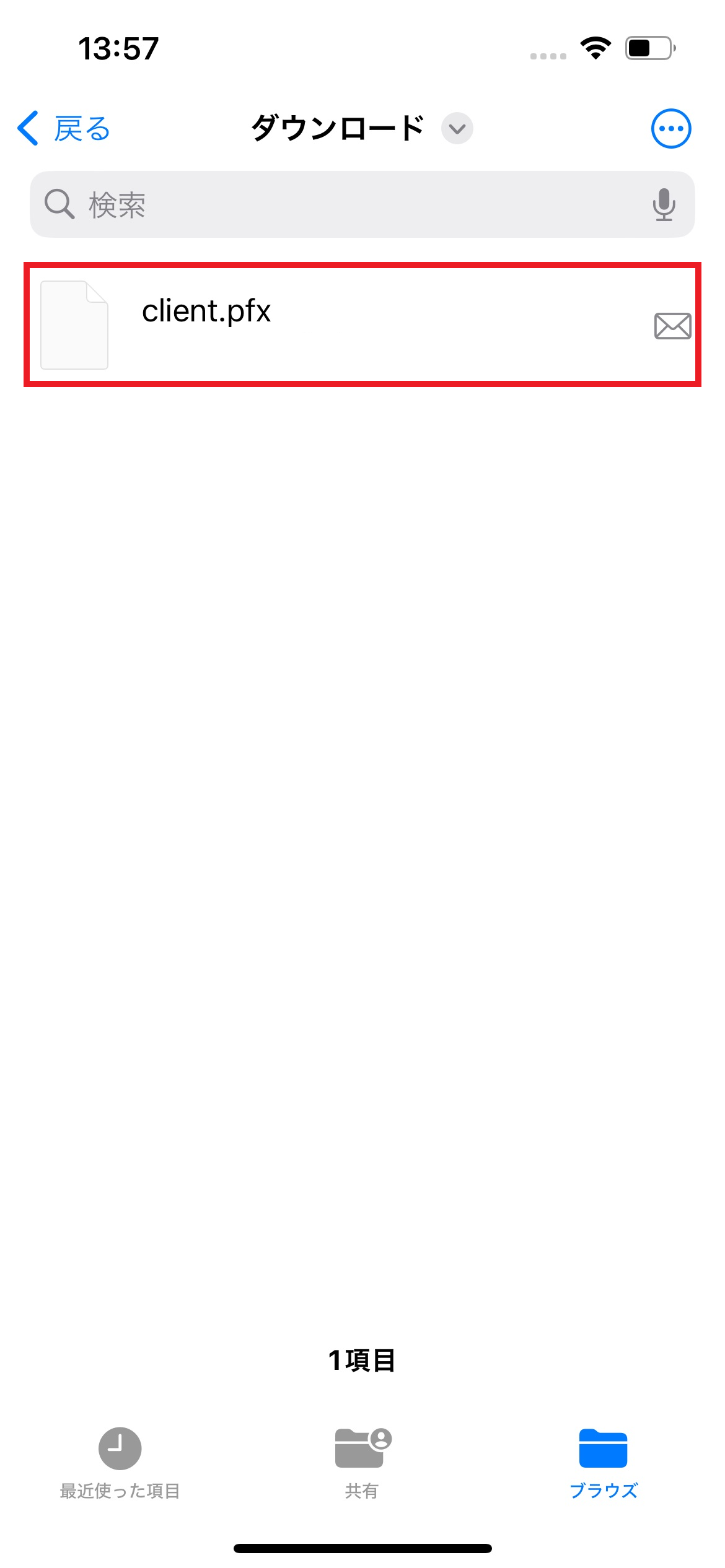
3. 次に「設定」アプリを開きます。「ダウンロード済みのプロファイル」と表示されているのでタップします。
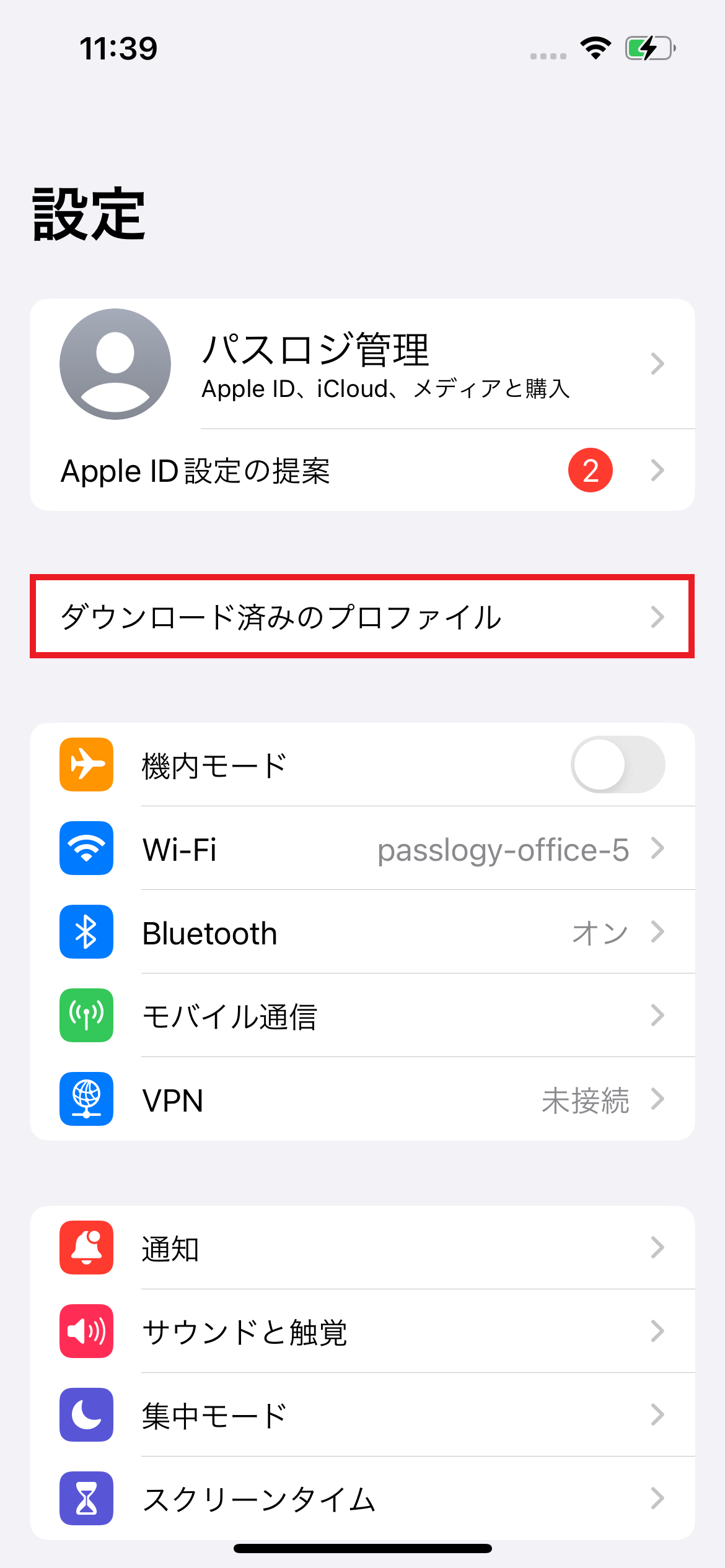
4. 「プロファイル」画面で「インストール」をタップします。

5. 「警告」画面で「インストール」をタップします。※パスコードを設定している場合はパスコードを入力します。


6. クライアント証明書の発行通知に記載の「証明書パスワード」を入力して「次へ」をタップします。
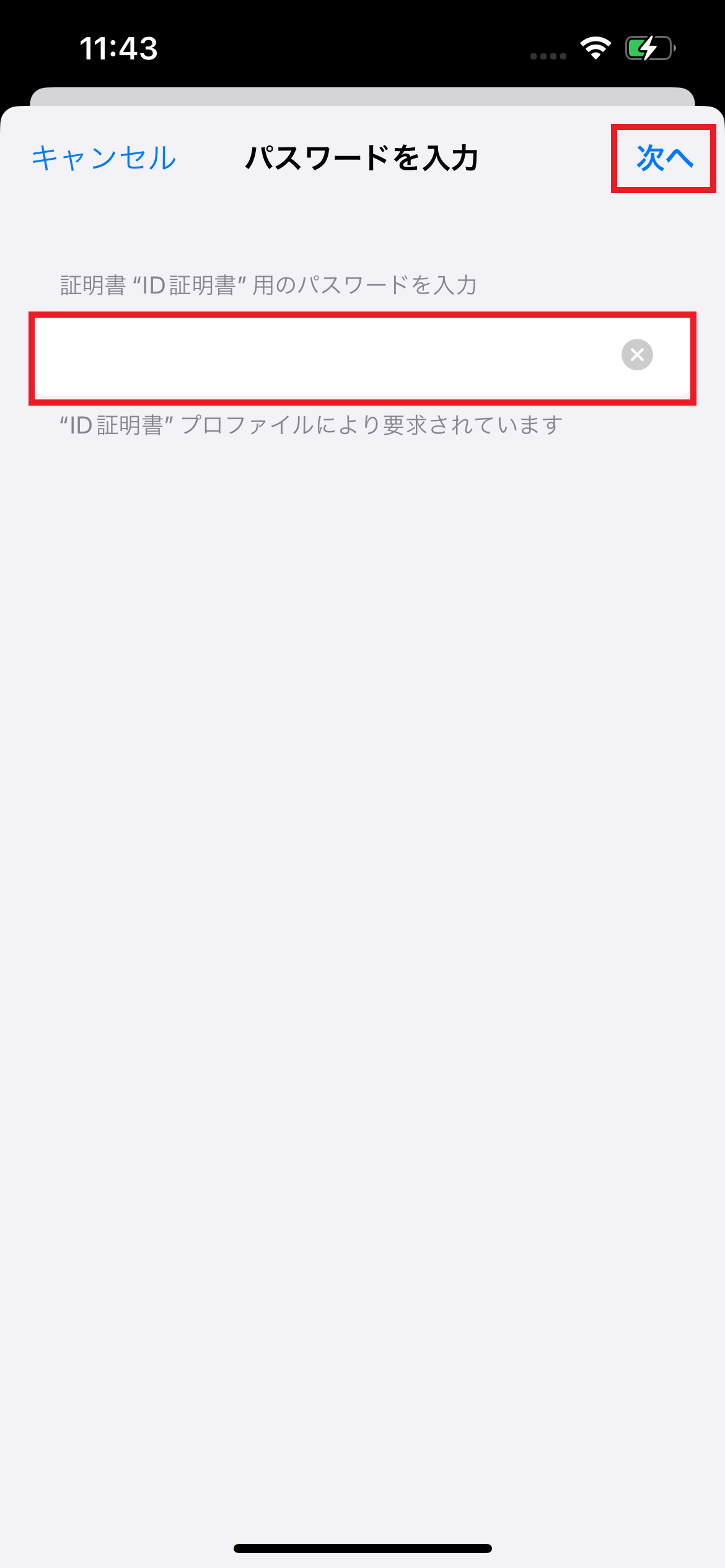
7. 「完了」をタップします。
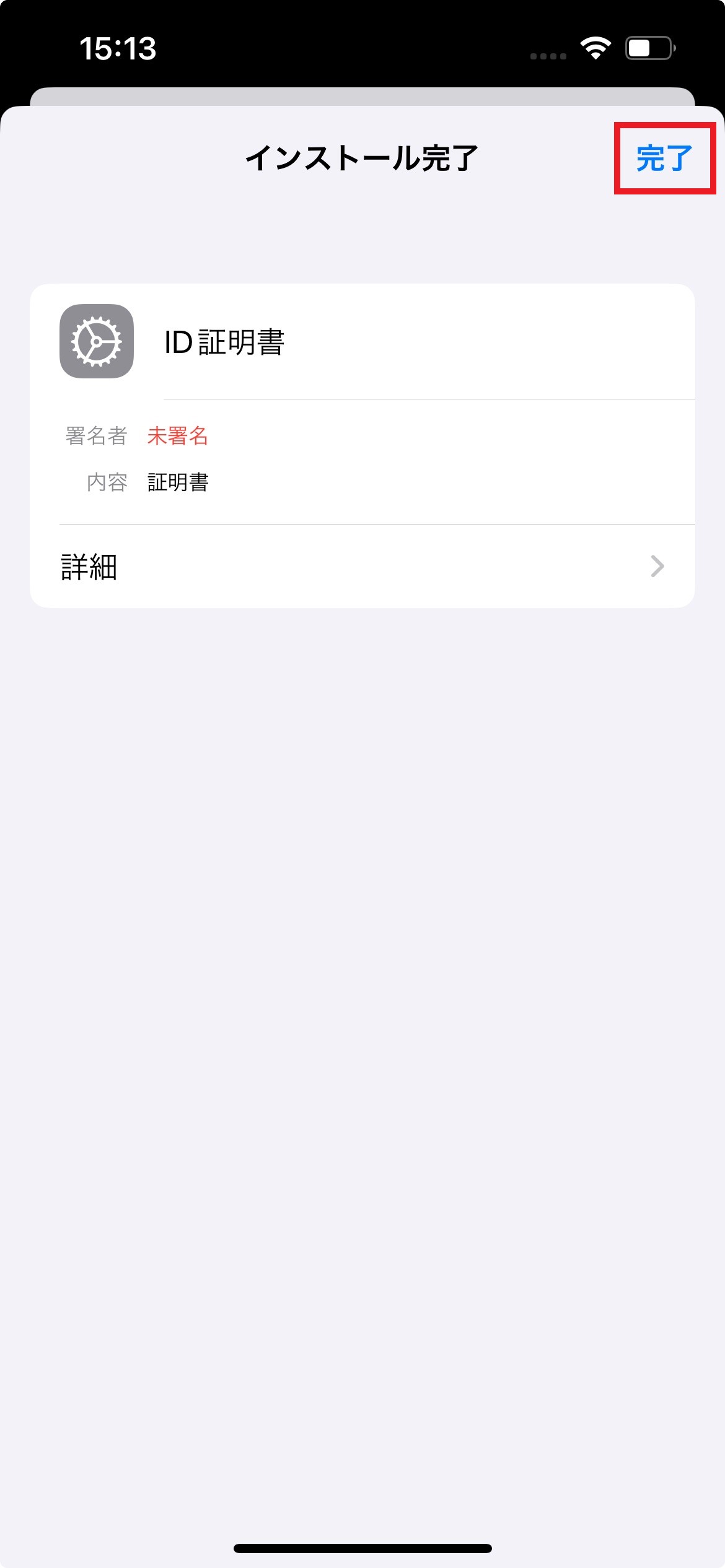
8. 「設定」>「一般」>「VPNとデバイス管理」を開き、「構成プロファイル」に証明書が表示されていることを確認します。
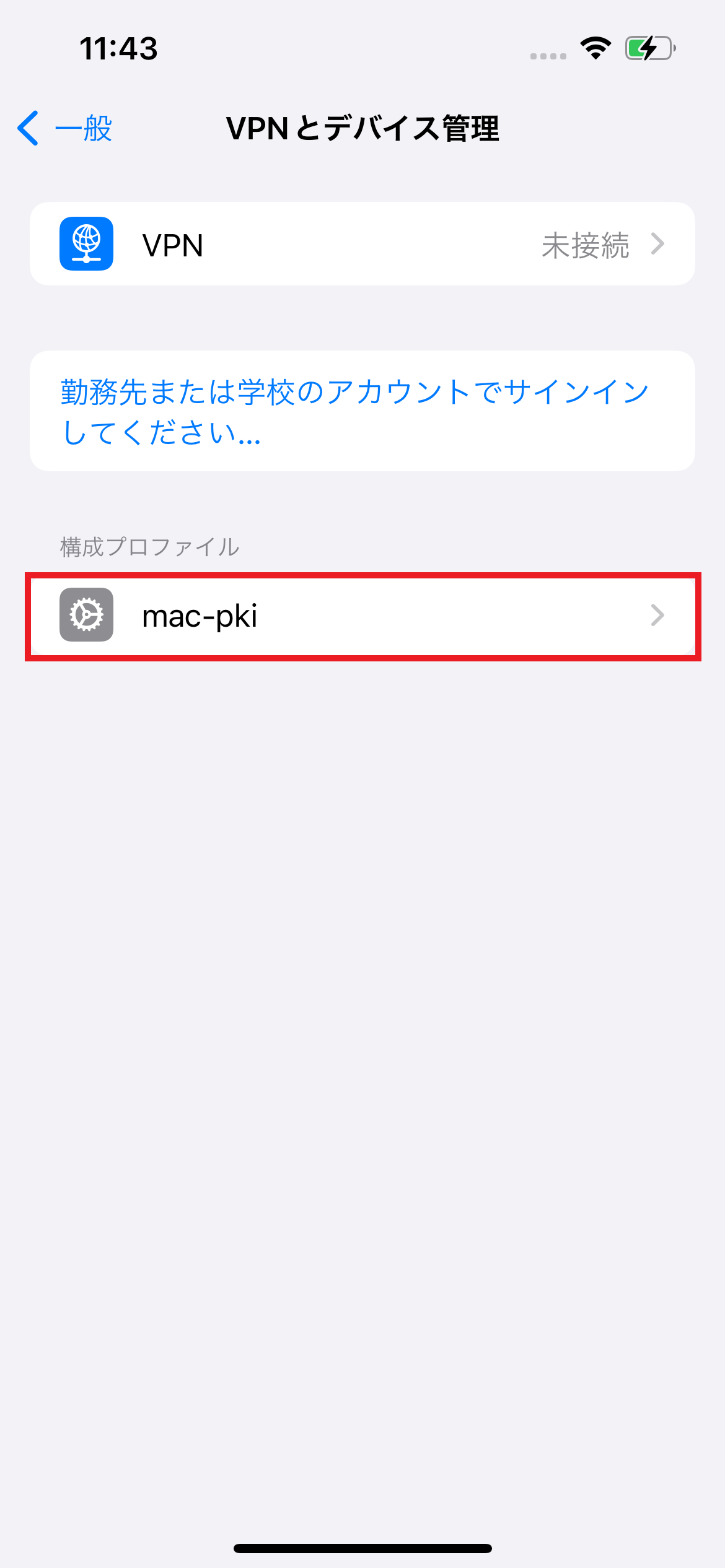
これでクライアント証明書の登録は完了です。
